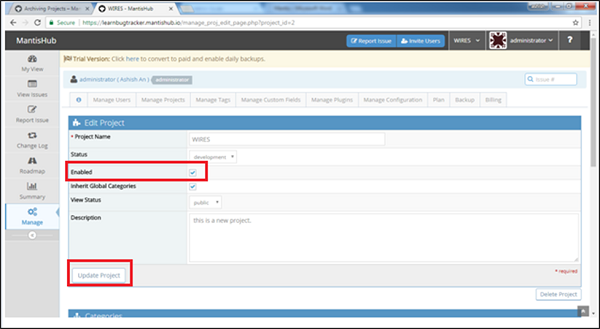Mantis - Projektmanagement
Um Projektmanagementaktivitäten ausführen zu können, muss der Benutzer über Administratorrechte verfügen.
Erstellen Sie ein Projekt
Im Folgenden finden Sie die Schritte zum Erstellen eines Projekts.
Step 1 - Melden Sie sich als Administrator an.
Step 2 - Gehen Sie zum Abschnitt "Verwalten" in der linken Menüleiste.
Step 3 - Klicken Sie auf die Registerkarte "Projekte verwalten".
Step 4- Um ein neues Projekt zu erstellen, klicken Sie auf die Schaltfläche Neues Projekt erstellen. Klicken Sie zum Bearbeiten eines vorhandenen Projekts auf den Projektnamen. Hier ist „Mein Projekt“ das vorhandene Standardprojekt.
Der folgende Screenshot zeigt, wie Sie ein neues Projekt erstellen.

Step 5 - Nachdem Sie auf Projekt / Projektname erstellen geklickt haben, wird das Formular Projekt erstellen geöffnet.
Step 6 - Geben Sie vor der Erstellung die folgenden Felder ein -
Name - Geben Sie den Projektnamen ein.
Description - Eine kurze Beschreibung oder Zusammenfassung des Projekts.
Status- Der Reifegrad oder Entwicklungsstand des Projekts. Dies ist ein Informationsfeld und betrifft Mantis nicht.
View Status- Hiermit wird festgelegt, wer auf das Projekt zugreifen kann und ob das Projekt bei öffentlichen Projekten von allen angemeldeten Benutzern angezeigt werden kann. Private Projekte sind nur für Benutzer sichtbar, die dem Projekt zugewiesen sind, oder für Administratoren.
Step 7 - Klicken Sie nun auf die Schaltfläche Projekt hinzufügen.
Der folgende Screenshot zeigt die Felder, die eingegeben / bearbeitet werden müssen, um ein neues Projekt hinzuzufügen / zu aktualisieren.

Nach erfolgreicher Erstellung eines Projekts kann der Benutzer einen neuen Eintrag im Projektabschnitt sehen, wie im folgenden Screenshot gezeigt.
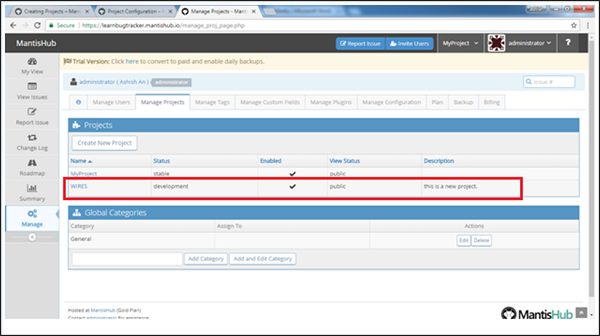
Wählen Sie ein Projekt aus
Um ein Projekt auszuwählen, steht die Navigationsfunktion in der oberen rechten Ecke der Seite zur Verfügung. Um diese Option anzuzeigen, sollte der Benutzer berechtigt sein, mindestens zwei Projekte anzuzeigen. Die Projekte, zu deren Anzeige der Benutzer berechtigt ist, werden unter der Option "Alle Projekte" aufgelistet.
Wenn der Benutzer die Option Alle Projekte aus der Liste auswählt, werden alle aufgelisteten Projekte angezeigt, die der Benutzer anzeigen darf.
Um ein einzelnes Projekt anzuzeigen, sollte der Benutzer das bestimmte Projekt aus der Liste auswählen.
Der folgende Screenshot zeigt, wie Sie Projekte auswählen.

Ein Projekt archivieren
Wenn der Benutzer ein Projekt aus der Liste der verfügbaren Projekte aus der oberen Dropdown-Liste ausblenden möchte, ist die Archivierung eines Projekts die Lösung dafür.
Sobald das Projekt archiviert ist, kann der Benutzer keine Probleme aus den jeweiligen Projekten anzeigen.
Das Projekt kann je nach Anforderung auch nicht archiviert werden.
Step 1 - Gehen Sie zu Verwalten → Projekte verwalten.
Step 2 - Klicken Sie auf den Projektnamen, der archiviert / nicht archiviert werden muss.
Step 3 - Aktivieren / Deaktivieren Sie das Kontrollkästchen zum Deaktivieren / Archivieren.
Step 4 - Klicken Sie auf Projekt aktualisieren.
Der folgende Screenshot zeigt, wie Sie ein Projekt archivieren / die Archivierung aufheben.